笔记本电脑可以指纹解锁吗 笔记本电脑指纹解锁设置方法
更新时间:2024-08-21 11:02:38作者:jiang
在信息安全日益受到重视的今天,笔记本电脑的解锁方式也越来越多样化,指纹解锁作为一种快速、安全且便捷的解锁方式,受到了越来越多用户的青睐。笔记本电脑是否可以通过指纹解锁呢?如果可以又该如何设置呢?本文将为您详细介绍笔记本电脑的指纹解锁功能及设置方法,让您在使用笔记本电脑时更加便捷和安全。
步骤如下:
1.点击开始后打开“Windows设置”。
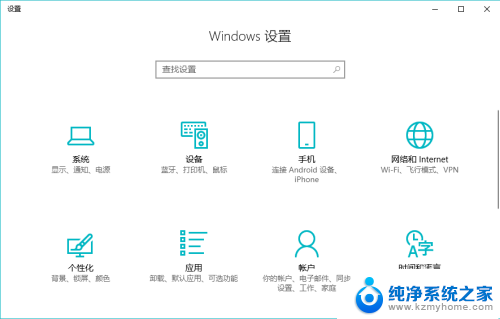
2.选择其中的“账户”。
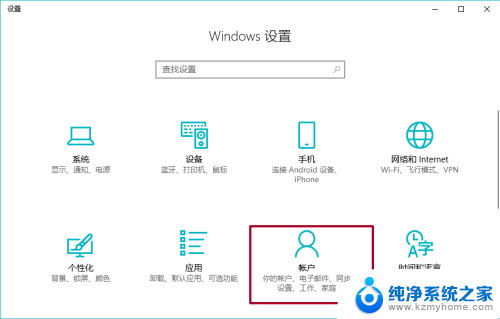
3.在账户中点击“登录选项”。
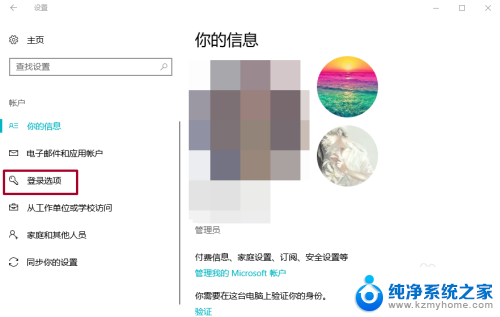
4.点击指纹下方的“设置”。
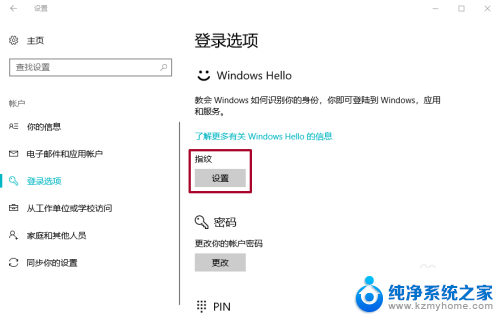
5.然后开始录入指纹,这一步与录入手机指纹有点相似。
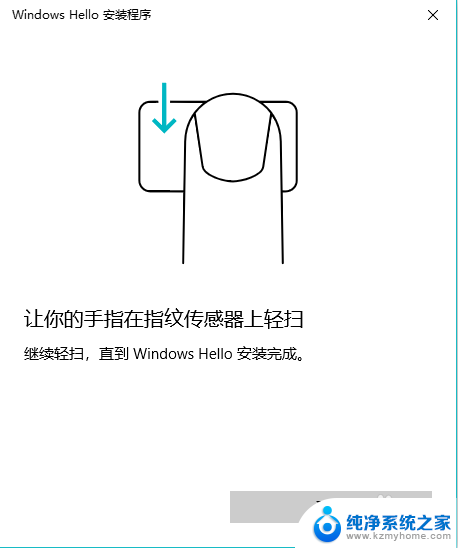
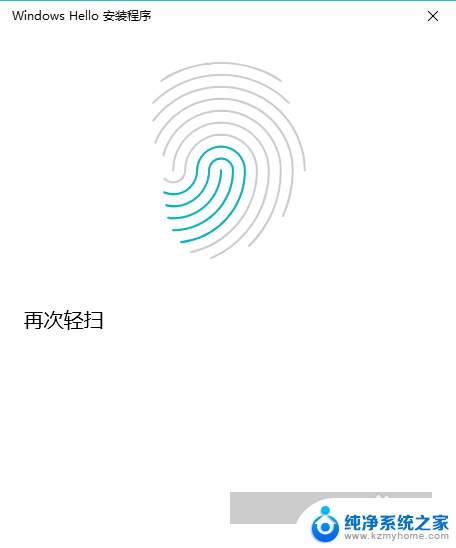
6.录入好指纹后需要设置PIN,输入一串你记得很熟的密码就可以了。(PS:这有点相当于密保密码的感觉)
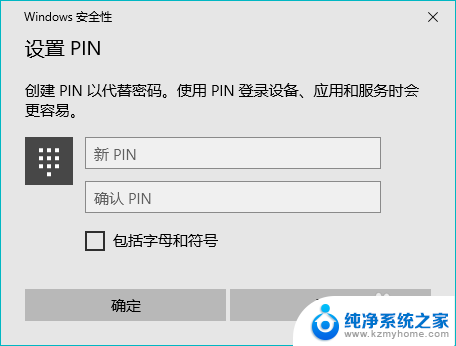
7.这样我们的电脑指纹解锁就启动了。如有需要还可以录入继续添加指纹。
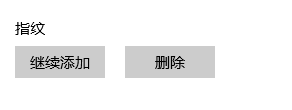
以上就是笔记本电脑是否支持指纹解锁的全部内容,如果您遇到这个问题,可以按照以上方法解决,希望这些方法能对大家有所帮助。
笔记本电脑可以指纹解锁吗 笔记本电脑指纹解锁设置方法相关教程
- 指纹锁怎么升级系统 笔记本电脑如何设置指纹解锁
- 如何在电脑上录入指纹 笔记本电脑指纹解锁设置步骤
- 怎么设置笔记本指纹密码 电脑如何设置指纹解锁密码
- 华为电脑怎么添加指纹解锁 华为笔记本电脑指纹解锁设置步骤
- 怎么关闭指纹锁 如何在笔记本电脑上停用指纹识别功能
- iphonex现在不能设置指纹解锁了吗? iPhone X指纹解锁教程
- 华为的指纹解锁在哪里设置 华为手机指纹解锁设置指南
- 电脑指纹显示找不到指纹识别器 Windows指纹解锁找不到设备
- 指纹锁指纹失灵,密码可以解锁 指纹锁打不开门怎么办急救方法
- 指纹锁指纹设置 家用指纹锁设置指纹步骤
- ps删除最近打开文件 Photoshop 最近打开文件记录清除方法
- 怎么删除邮箱里的邮件 批量删除Outlook已删除邮件的方法
- 笔记本电脑的麦克风可以用吗 笔记本电脑自带麦克风吗
- thinkpad没有蓝牙 ThinkPad笔记本如何打开蓝牙
- 华为锁屏时间设置 华为手机怎么调整锁屏时间
- 华为的蓝牙耳机怎么连接 华为蓝牙耳机连接新设备方法
电脑教程推荐
- 1 笔记本电脑的麦克风可以用吗 笔记本电脑自带麦克风吗
- 2 联想电脑开机只显示lenovo 联想电脑开机显示lenovo怎么解决
- 3 如何使用光驱启动 如何设置光驱启动顺序
- 4 怎么提高笔记本电脑屏幕亮度 笔记本屏幕亮度调节方法
- 5 tcl电视投屏不了 TCL电视投屏无法显示画面怎么解决
- 6 windows2008关机选项 Windows server 2008 R2如何调整开始菜单关机按钮位置
- 7 电脑上的微信能分身吗 电脑上同时登录多个微信账号
- 8 怎么看电脑网卡支不支持千兆 怎样检测电脑网卡是否支持千兆速率
- 9 荣耀电脑开机键在哪 荣耀笔记本MagicBook Pro如何正确使用
- 10 一个耳机连不上蓝牙 蓝牙耳机配对失败